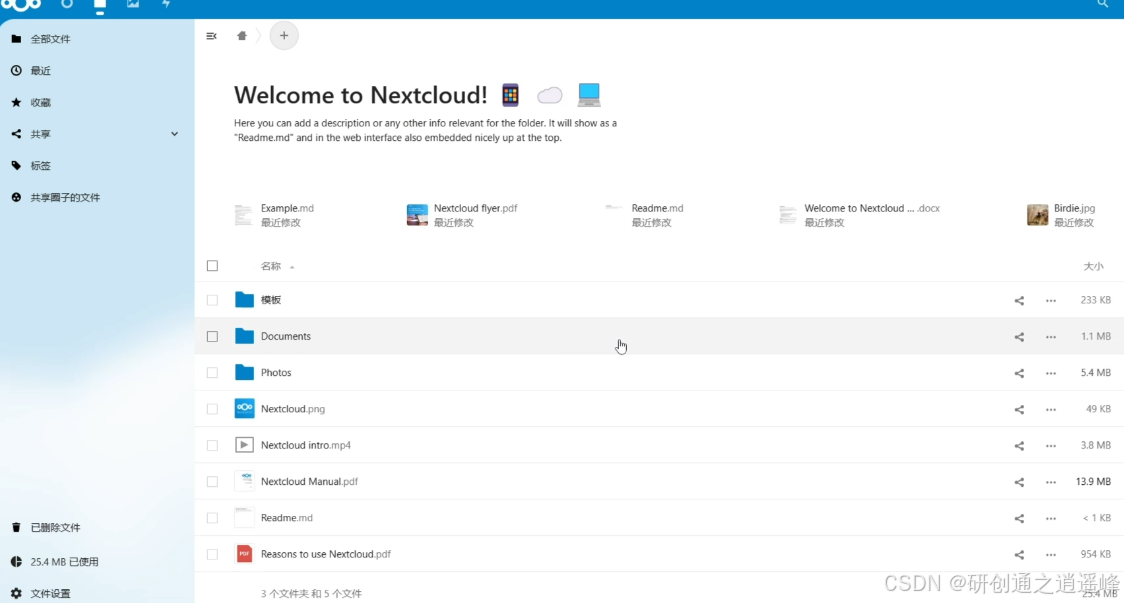Nextcloud与OnlyOffice的结合为用户提供了一个高效的文档编辑和协作平台。以下是对Nextcloud和OnlyOffice集成的详细介绍:
一、Nextcloud与OnlyOffice集成概述
Nextcloud是一个强大的文件存储和管理平台,提供了丰富的文件共享和协作功能。而OnlyOffice是一个专业的文档编辑服务器,支持多种文件格式的编辑,包括DOCX、XLSX、PPTX等,并提供了实时协作、跟踪更改、评论和内置聊天等功能。将Nextcloud与OnlyOffice集成,用户可以在Nextcloud平台上直接编辑和共享文档,极大地提升了团队协作的效率和便捷性。
二、Nextcloud与OnlyOffice集成步骤
-
安装Nextcloud:
- 在服务器上安装Nextcloud,可以通过下载Nextcloud的安装包并进行解压,或者使用Docker等容器化解决方案进行安装。
- 安装完成后,进行必要的配置,如设置数据库连接、管理员账号等。
-
安装OnlyOffice:
- 使用Docker安装OnlyOffice Document Server,可以通过执行Docker命令来创建并启动OnlyOffice的容器。
- 安装完成后,打开浏览器并输入服务器的IP地址和端口号,验证OnlyOffice是否安装成功。
-
集成OnlyOffice到Nextcloud:
- 登录Nextcloud,在应用商店中搜索OnlyOffice并下载安装。
- 在Nextcloud的设置中,配置OnlyOffice Document Server的地址,通常包括服务器的IP地址和端口号。
- 保存配置并重启Nextcloud服务,使配置生效。
三、Nextcloud与OnlyOffice集成的功能特性
- 支持多种文件格式:Nextcloud与OnlyOffice集成后,支持多种文件格式的编辑和查看,包括文本文件、电子表格、演示文稿等。
- 实时协作:支持多人实时协作编辑文档,提供快速模式和严格模式两种协作方式。快速模式下,输入后即时展示变更;严格模式下,仅在保存时查看协作者的变更。
- 跟踪更改和评论:可以跟踪文档的更改历史,查看是谁在何时做出了更改,并可以恢复到以前的版本。同时,可以为文档添加评论,方便团队成员之间的沟通。
- 水印保护和安全性:通过水印功能保护文档安全,防止未经授权的访问和使用。同时,通过设定秘钥完成服务器之间的安全认证,确保数据传输的安全无虞。
- 跨平台协作:支持在多个联邦Nextcloud实例之间进行协作,实现跨平台的文档共享和编辑。
四、应用场景
- 企业内部协作:企业员工可以在Nextcloud平台上直接编辑和共享文档,提升团队协作效率。
- 教育机构:教师和学生可以通过该应用进行文档的实时协作和共享,方便教学和学习。
- 远程办公:在远程办公环境下,团队成员可以通过该应用进行文档的实时编辑和协作,确保工作顺利进行。
综上所述,Nextcloud与OnlyOffice的集成为用户提供了一个高效、安全、便捷的文档编辑和协作平台。无论是企业内部协作、教育机构还是远程办公场景,这款集成应用都能极大地提升团队的工作效率和协作能力。